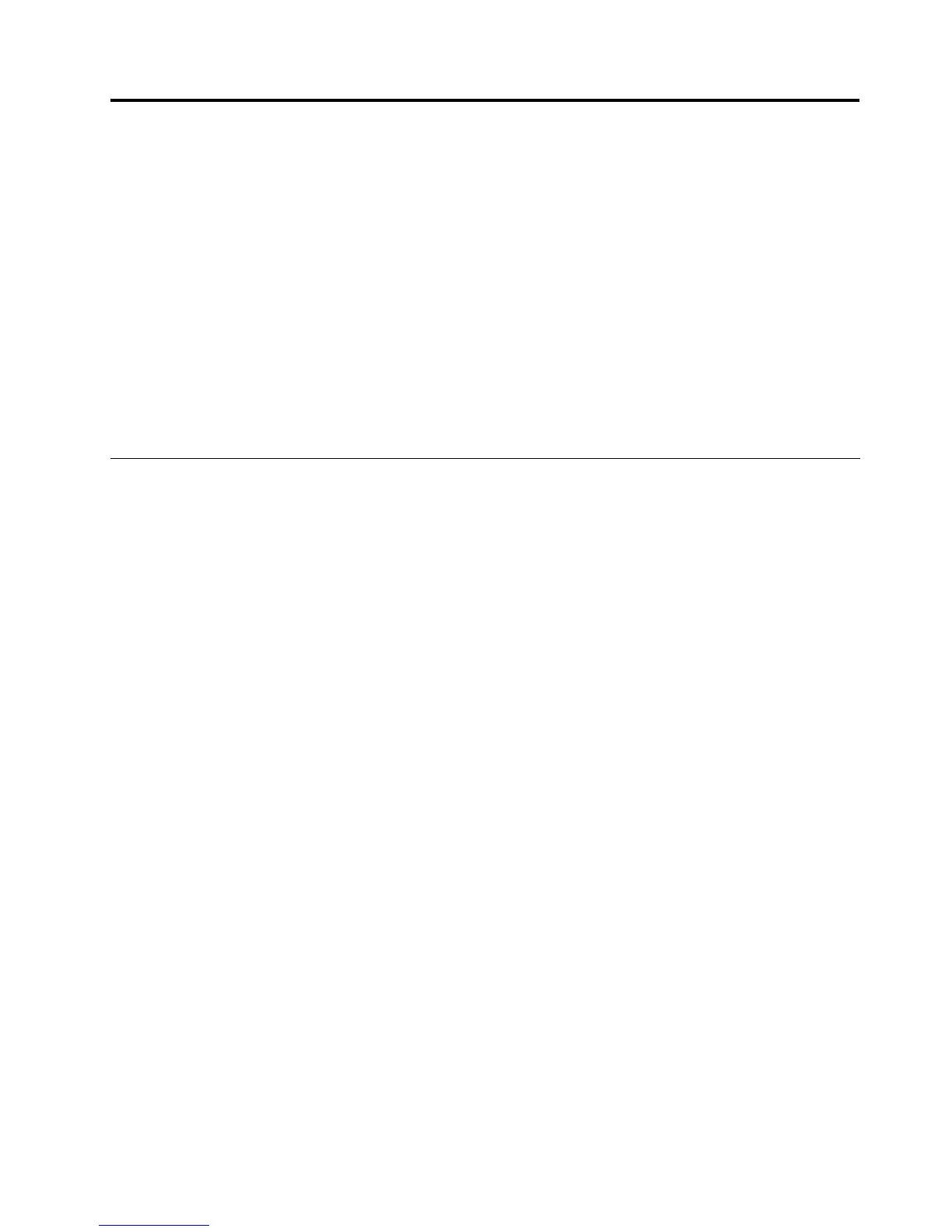Kapitel3.MitActiveDirectoryundADM-oderADMX-Dateien
arbeiten
ActiveDirectorystellteinenMechanismusbereit,deresAdministratorenermöglicht,Computer,Gruppen,
Endbenutzer,Domänen,SicherheitsrichtliniensowiealleArtenvonbenutzerdeniertenObjektenzu
verwalten.DerMechanismusistunterderBezeichnung„GroupPolicy“(Gruppenrichtlinie)undAdministrative
Vorlagen(ADM-oderAMDX-Dateien)bekannt.MithilfevonGruppenrichtlinienundderADM-oder
ADMX-DateienkönnenIT-AdministratorenEinstellungendenieren,dieaufComputeroderBenutzerinder
Domäneangewendetwerdenkönnen.
LenovostelltfürClient-ComputermitWindowsXP ,WindowsVistaundWindows7PowerManager-ADM-oder
ADMX-DateienzurVerfügung.AußerdemwerdenfünfKategorienvonRichtlinieneinstellungen
bereitgestellt:GeneralSetting(Einstellung„Allgemein“),PowerPlan(Scheme)Deployments
(Energieplan-Implementierungen),GlobalPowerSettings(GlobaleEinstellungenfürEnergieversorgung),
BatteryMaintenance(Akkuwartung)undPowerAgendaDeployments(Energie-Agenda-Implementierungen).
ADM-Dateienhinzufügen
UmdenZeit-undArbeitsaufwandzuverringern,stelltLenovoIhnenAdministrativeVorlagenzur
Verfügung,nämlich„PWMGPO.ADM“und„PWMGPO.ADMX“fürWindowsXPund„PMVGPO.ADM“und
„PMVGPO.ADMX“fürWindowsVistaundWindows7.DieseDateienkönnenjeweilszusammenmit
demRichtlinieneditorverwendetwerden,umdieRichtlinienfürdenPowerManagerfestzulegen.Diese
ADM-DateienkönnenvonderLenovoSupport-WebsiteunterderfolgendenAdresseheruntergeladen
werden:
http://www.lenovo.com/support/site.wss/document.do?lndocid=TVAN-ADMIN
AbhängigvonderUmgebungdesActiveDirectorywähltderIT-AdministratorentwederADM-oder
ADMX-DateienausundfügtdiesedemEditorfürGruppenrichtlinienhinzu.
GehenSiewiefolgtvor,umdieADM-DateienfürdenPowerManagerzumEditorfürGruppenrichtlinien
hinzuzufügen:
1.KlickenSieaufdemComputer,aufdemActiveDirectoryausgeführtwird,aufStart➙Ausführenund
gebenSiegpedit.mscein.DasEditor-FensterfürdieGruppenrichtliniewirdgeöffnet.
2.KlickenSieunterComputerkongurationmitderrechtenMaustasteaufdieOptionAdministrative
Vorlagen.
3.KlickenSieaufVorlagenhinzufügen/entfernen.DasFenster„Vorlagenhinzufügen/entfernen“wird
geöffnet.
4.KlickenSieaufHinzufügenundwählenSiedieDateiPWMGPO.ADMfürClient-ComputermitWindows
XPaus.
5.KlickenSieaufHinzufügenundwählenSiedieDateiPMVGPO.ADMfürClient-ComputermitWindows
VistaundWindows7aus.
6.KlickenSieaufSchließen,umdasFenster„Vorlagenhinzufügen/entfernen“zuschließen.
7.StellenSiesicher,dassdieADM-DateienzumEditorfürGruppenrichtlinienhinzugefügtwurden:
•UnterdemBetriebssystemWindowsXP
a.KlickenSieunterComputerkongurationaufAdministrativeVorlagen.Esisteine
neuesElementmitderBezeichnungLenovoThinkVantageComponents(Lenovo
ThinkVantage-Komponenten)vorhanden.
©CopyrightLenovo2008,2011
5
